
A Windows 10 operációs rendszerben a következő problémát találhatjuk. Ha több képernyő csatlakoztatva van ugyanahhoz a számítógéphez, vagy a képernyő konfigurációja megváltozott, akkor a használt alkalmazások egy része elmosódottnak tűnhet a felhasználó számára, rosszul meghatározott látótérben. A Microsoft saját támogatási oldala, tudatában a hibának, megfelelőnek találta a probléma megoldását, amely homályos alkalmazásokkal végződik a Windows operációs rendszer legújabb verziójában.
Mikor fordulhat elő az elmosódott alkalmazások jelensége?
Ha a következő műveletek bármelyikét végrehajtja egy Windows 10 számítógépen, akkor az elmosódott alkalmazások problémája érheti. Ha ez történik veled, később tájékoztatjuk a probléma megoldásáról.
- Ha egy nyitott alkalmazást nagyfelbontású képernyőről kevesebbre mozgat, az elmosódhat.
- Ha laptopját vagy táblagépét más felbontású képernyőre csatlakoztatja, és a képet csak második képernyő módban vetíti.
Ha távolról csatlakozik egy másik számítógéphez, és ha a csatlakoztatott számítógép képernyőjének más felbontása van, mint annak a számítógépnek, amelyről csatlakozik.
Elmosódott alkalmazások, a Windows 10 problémája
Ha ez a probléma jelentkezik a számítógépén, praktikus és egyszerű módon elmagyarázzuk, mit kell tennie annak érdekében, hogy minden úgy nézzen ki, mint korábban. Ne veszítse el az oktatóanyag részleteit, és azt javasoljuk, hogy tegye meg, amíg elmagyarázzuk neked, hogy még könnyebb legyen. Ha a következő értesítés jelenik meg a képernyőn: "Kijavítani szeretné az elmosódott alkalmazásokat?" Kiválasztjuk az „Igen” lehetőséget, majd megnyitjuk a Beállítások részt, és kattintsunk az „Alkalmaz” gombra.

Ha az értesítés nem jelenik meg, és elmosódott alkalmazásokat látunk, akkor manuálisan fogjuk megtenni. Ehhez nyomja meg a képernyő alján található négyzet alakú beszéd buborék ikont, majd nyomja meg a Rendszer-Képernyő és végül a „Speciális méretarány beállítások” gombot .
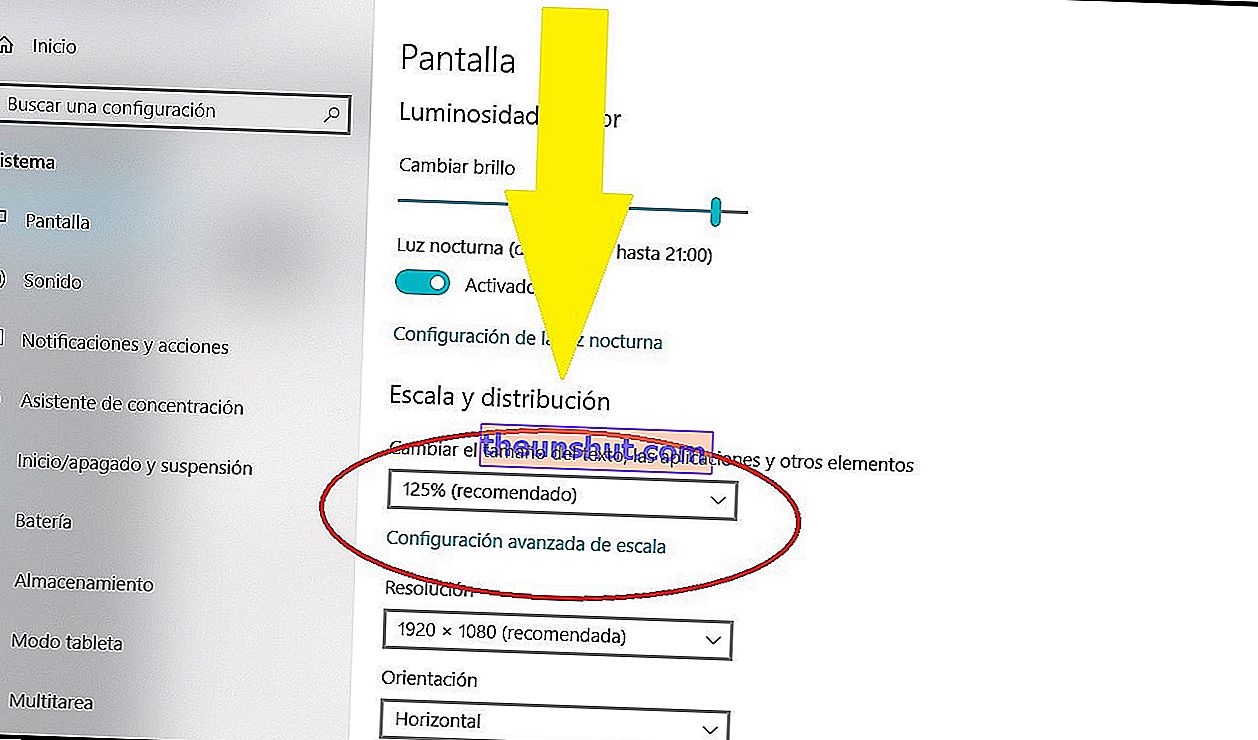
A „Speciális méretezési beállítások” részben aktiváljuk a kapcsolót, ahol az áll: „Engedje meg, hogy a Windows megpróbálja kijavítani az alkalmazásokat, hogy ne legyenek homályosak”.
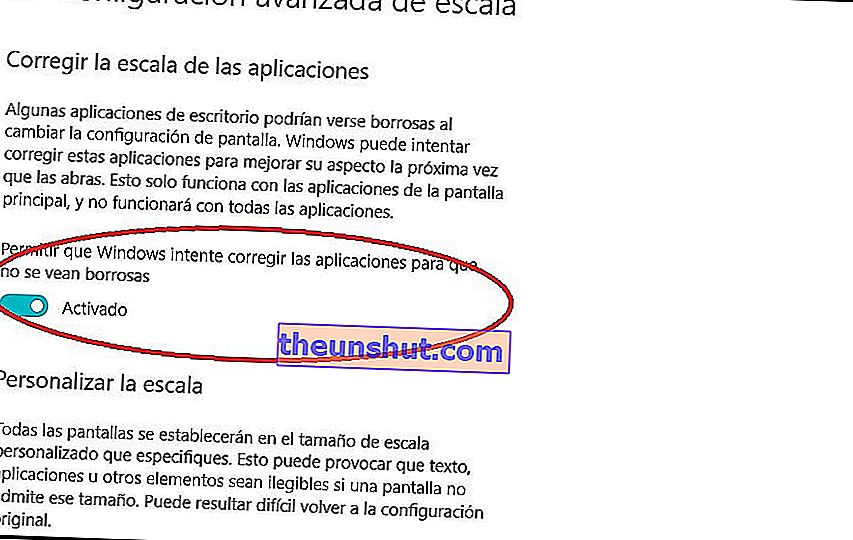
Ha azt szeretné ellenőrizni, hogy valóban megoldotta-e a problémát, először be kell zárnia az elmosódottan megjelent alkalmazást, majd újra meg kell nyitnia. Már tökéletesen kell kinéznie. Ha a probléma továbbra is fennáll, indítsa újra a számítógépet . Egyes alkalmazások azonban nem találnak megoldást, különösen a nagy felbontású képernyőkön.
Az elmosódott alkalmazások problémájának kijavítására vonatkozó követelmények
Ha azokat a beállításokat szeretné használni, amelyekben a Windows javítja az alkalmazásokat, hogy ne legyenek elmosódva, akkor telepítenie kell a Windows 10 (1803-as verzió) verziót. Ha meg szeretné tudni, hogy a Windows melyik verzióját telepítette, tegye a következőket.
Írja be a „about” szót a Windows keresősávba, amely a Windows gomb mellett található, és amelyet a következő képernyőképen láthat.
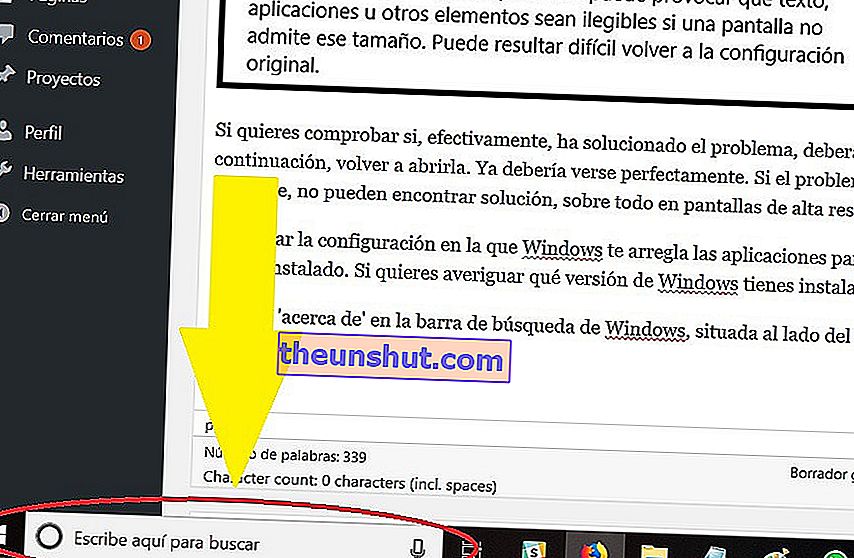
Ennek eredményeként, amelyet a képernyő kínál Önnek, kattintson a „Névjegy ismertetése ” elemre . Új képernyő nyílik meg részletes és teljes körű információkkal a csapatáról. Itt láthatja, hogy a Windows mely verzióját telepítette a számítógépére. És nem csak ez, hanem a számítógéped processzora, RAM memóriája stb.
